Aprenda qué hacer cuando olvidó la contraseña de Mac
Olvidar la contraseña de tu Mac puede ser una experiencia frustrante. Puede impedirle acceder a su Mac, a sus aplicaciones y a todos sus datos valiosos. Esta publicación explorará varias formas efectivas que puede hacer cuando olvidé la contraseña de Mac. Además, le daremos algunos consejos útiles sobre cómo evitar esta situación en el futuro.
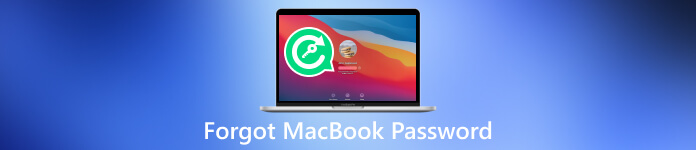
- Parte 1. Qué hacer cuando olvidé la contraseña de la MacBook
- Parte 2. Cómo evitar olvidar la contraseña de Mac
- Parte 3. Qué hacer si olvidaste la contraseña de tu iPhone
- Parte 4. Preguntas frecuentes sobre ¿Olvidé la contraseña de MacBook?
Parte 1. Qué hacer cuando olvidas la contraseña de tu MacBook
Es común olvidar la contraseña de tu Mac, especialmente si tienes varias contraseñas. Si bien puede parecer desalentador recuperar el acceso a su Mac, Apple ha proporcionado varios métodos para ayudarlo a superar este obstáculo. Ya sea que haya olvidado su contraseña por completo o simplemente necesite restablecerla, esta parte lo cubre.
Restablecer la contraseña de su Mac con ID de Apple
Una forma sencilla de recuperar el acceso a su Mac cuando olvida su contraseña es restablecerla usando su ID de Apple. Si ha asociado su ID de Apple con su Mac, recuperar la contraseña de su Mac se vuelve relativamente fácil.
Hacer clic Has olvidado tu contraseña en la pantalla de inicio de sesión. Seleccione la opción para restablecer su contraseña usando su ID de Apple. Ahora puedes crear una nueva contraseña para acceder a tu Mac.
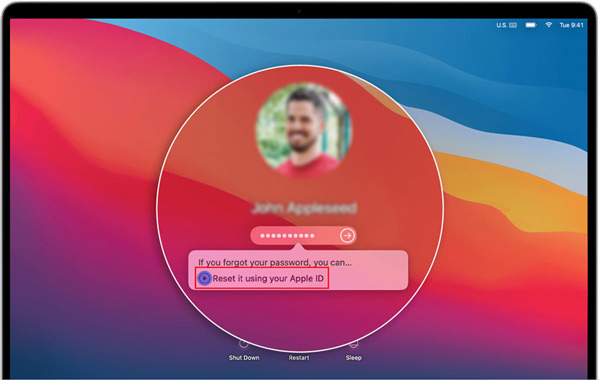
Uso del modo de recuperación para restablecer la contraseña de su MacBook
Si restablecer la contraseña de tu Mac usando tu ID de Apple no es una opción, puedes intentar usar el modo de recuperación de tu Mac.
Reinicie su Mac y mantenga presionado el botón Comando + R teclas hasta que vea el logotipo de Apple. En la ventana Utilidades de macOS, elija Utilidades y luego haga clic en Terminal. Escribe el comando restablecer la contraseña en la ventana de Terminal y presione Ingresar. Restablezca su contraseña de inicio de sesión siguiendo las instrucciones y reinicie su Mac.
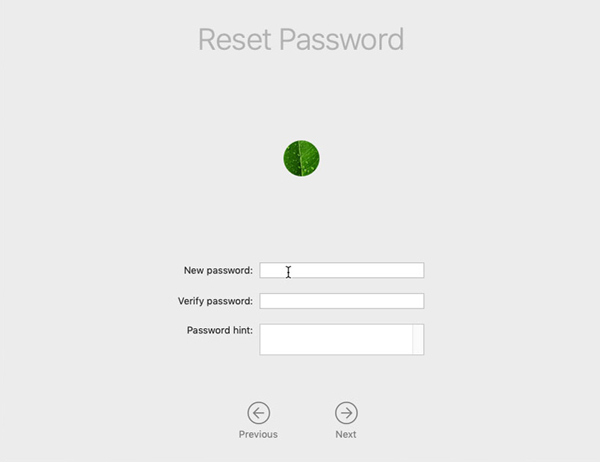
Crear una nueva cuenta de usuario en su MacBook
Cuando olvide la contraseña de su MacBook, también puede crear una nueva cuenta de usuario para recuperar el acceso a su Mac.
Reinicie su MacBook y siga presionando el Comando + R teclas al mismo tiempo hasta que vea el logotipo de Apple. Elija Utilidades en la ventana Utilidades de macOS y haga clic en Terminal.
Escribe el comando rm/var/db/.AppleSetupDone y presione la tecla Enter para confirmar la eliminación del archivo. Después de eso, puedes reiniciar tu Mac. Se le pedirá que cree una nueva cuenta de usuario. Siga las instrucciones que aparecen en pantalla para crear su cuenta Mac.
Uso de herramientas de terceros para restablecer o eliminar su contraseña de Mac olvidada
Si los métodos anteriores no funcionan, puede utilizar herramientas de restablecimiento de contraseña de Mac de terceros como iSumsoft, PassFab o Tenorshare 4uKey Mac Password Manager para restablecer su contraseña. Estas herramientas ofrecen funciones y opciones adicionales para restablecer la contraseña de su Mac de manera efectiva. Haga clic aquí para aprender cómo cambiar la contraseña en su Mac.
Parte 2. Cómo evitar el problema de la contraseña olvidada de la MacBook
Seguramente ya no querrás enfrentarte a la situación de olvidar la contraseña de Mac. A continuación se ofrecen algunos consejos útiles para evitar olvidar su contraseña de Mac.
Cree una contraseña segura y memorable
Asegúrese de que su contraseña de Mac sea fácil de recordar pero difícil de adivinar para otros. Evite el uso de información que sea fácil de adivinar, como su nombre, fecha de nacimiento o palabras comunes como 123456 o contraseña. Recuerde mantener segura la contraseña de su Mac y no compartirla con nadie.
Habilite la autenticación de dos factores
Para agregar una capa adicional de seguridad, habilite la autenticación de dos factores en su ID de Apple. Esto garantizará que pueda restablecer la contraseña de su Mac utilizando su dispositivo Apple de confianza incluso si lo olvida.
Configurar una sugerencia de contraseña de Mac
macOS te permite configurar una pista de contraseña que puede ayudarte a refrescar tu memoria cuando la olvidas. Debería ser algo que sólo tú puedas entender. No reveles la contraseña a otros.
Utilice un administrador de contraseñas
Considere usar una aplicación de administrador de contraseñas para almacenar y administrar sus contraseñas de forma segura. De esta manera, sólo necesitará recordar una contraseña maestra para obtener todas las demás contraseñas. Las herramientas de administración de contraseñas como LastPass, 1Password o Dashlane pueden almacenar de forma segura sus contraseñas de Mac.
Cree un disco para restablecer contraseña en su Mac
macOS le permite crear un disco para restablecer la contraseña, lo que puede resultar útil si olvida su contraseña. Puede utilizar este disco para restablecer la contraseña de su Mac sin perder datos.
Haga una copia de seguridad periódica de los datos de su Mac
Crear copias de seguridad periódicas de su Mac usando Time Machine o soluciones basadas en la nube como iCloud puede ayudarlo a restaurar sus datos incluso si no puede acceder a su Mac debido a que olvidó su contraseña.
Parte 3. Qué hacer si olvidaste la contraseña de tu iPhone
Cuando usted olvida la contraseña de tu iPhone, puedes probar algunos pasos a continuación para recuperar el acceso a tu dispositivo iOS.
Utilice la función Buscar mi iPhone para eliminar su contraseña olvidada
Si ha habilitado esta función en su iPhone, puede iniciar sesión en iCloud en otro dispositivo y usar Buscar mi iPhone para borrar su dispositivo de forma remota y configurarlo como nuevo. Esto eliminará el código de acceso olvidado de tu iPhone.
Restaura tu iPhone usando iTunes
Conecte su iPhone a su computadora con iTunes instalado. Pon tu iPhone en modo de recuperación siguiendo los pasos según el modelo de tu iPhone. Luego elija la opción Restaurar en iTunes. Esta operación borrará todos los datos de iOS en tu iPhone, por lo que es importante tener una copia de seguridad.
Utilice una herramienta de terceros para borrar la contraseña de su iPhone
Cuando olvidas la contraseña de tu iPhone y quieres desbloquearla rápidamente, puedes usar la herramienta de eliminación de contraseña iPassGo. Le permite borrar fácilmente la contraseña olvidada de la pantalla de bloqueo, Face ID y Touch ID de su iPhone y iPad. Además, puede eliminar de forma segura el código de acceso de su ID de Apple, la contraseña de Screen Time, la contraseña de respaldo de iTunes y MDM.
Descarga y abre iPassGo en tu computadora. Conecte su iPhone y ayúdelo a conectarse exitosamente. Selecciona el Borrar código de acceso función para eliminar la contraseña de su iPhone. Confirme la información del dispositivo y haga clic comienzo para proceder.
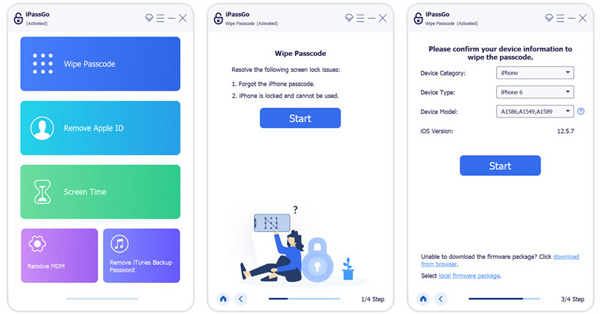
Parte 4. Preguntas frecuentes sobre ¿Olvidé la contraseña de MacBook?
¿Dónde agregar una pista de contraseña de Mac?
Para agregar una pista a su contraseña de Mac, vaya al menú Apple, elija Preferencias del Sistema y luego haga clic en Usuarios y grupos. Elija su cuenta de usuario de la lista de la izquierda, haga clic en el botón Cambiar contraseña y luego busque una opción para agregar una pista de contraseña.
¿Por qué mi MacBook Pro no acepta mi contraseña?
Asegúrese de ingresar la contraseña correcta. Verifique el bloqueo de mayúsculas y escriba nuevamente su contraseña de Mac. Reinicie su MacBook e ingrese su contraseña. Si el problema persiste, debes verificar si tu teclado está dañado.
¿Cómo agregar una cuenta en mi Mac?
Haga clic en el menú Apple, elija Configuración del sistema y luego vaya a Usuarios y grupos. Haga clic en el botón Agregar cuenta, haga clic en el menú emergente Nueva cuenta y seleccione un tipo de usuario. Ingrese la información de la cuenta relacionada y siga las instrucciones para continuar.
Conclusión
Olvidar tu contraseña de Mac Puede ser una experiencia angustiosa, pero existen varias formas de resolver el problema y recuperar el acceso a su Mac. Siga los métodos mencionados anteriormente e implemente los consejos recomendados para evitar este problema. Recuerde mantener buenas prácticas de seguridad y mantener copias de seguridad de sus datos valiosos.



